PowerPoint 365: So importieren Sie Folien aus einer anderen Präsentationsdatei

Ein Tutorial, das zeigt, wie man Folien aus einer anderen Microsoft PowerPoint 365-Präsentationsdatei importiert.

Microsoft Office ist ein unglaublich beliebtes Paket von Produktivitätsanwendungen, das dazu entwickelt wurde, eine breite Palette von Aspekten der traditionellen Büroarbeit zu ermöglichen. Wenn Sie einen neuen Computer erhalten, müssen Sie natürlich alle Ihre Software von Ihrem vorherigen Gerät neu installieren.
Inhalt
Verwandte Lesungen:
Wenn es darum geht, Microsoft Office neu zu installieren, können Sie sich die Kosten für den Kauf einer neuen Lizenz sparen, indem Sie Ihre alte übertragen. Heute zeigen wir Ihnen, wie Sie das tun können.
Tipp: Mit Microsoft Office können Sie zeitgleich bis zu fünf Geräte mit einem persönlichen Abonnement nutzen. Wenn Sie auf einen neuen Computer umsteigen, ist das nicht so wichtig. Wenn Sie jedoch planen, auch Ihren alten Computer zu behalten, sollten Sie dies berücksichtigen.
Abmelden von Office auf Ihrem alten Computer
Wenn Sie Ihren alten Computer noch haben, können Sie sich von Microsoft Office abmelden. Der Prozess ist einfach; öffnen Sie zuerst eine Microsoft Office-Anwendung (z. B. Word oder PowerPoint).
Wenn Sie einen Windows-Computer haben, müssen Sie zunächst zu Datei gehen. Wählen Sie als Nächstes Account und klicken Sie dann auf Abmelden.
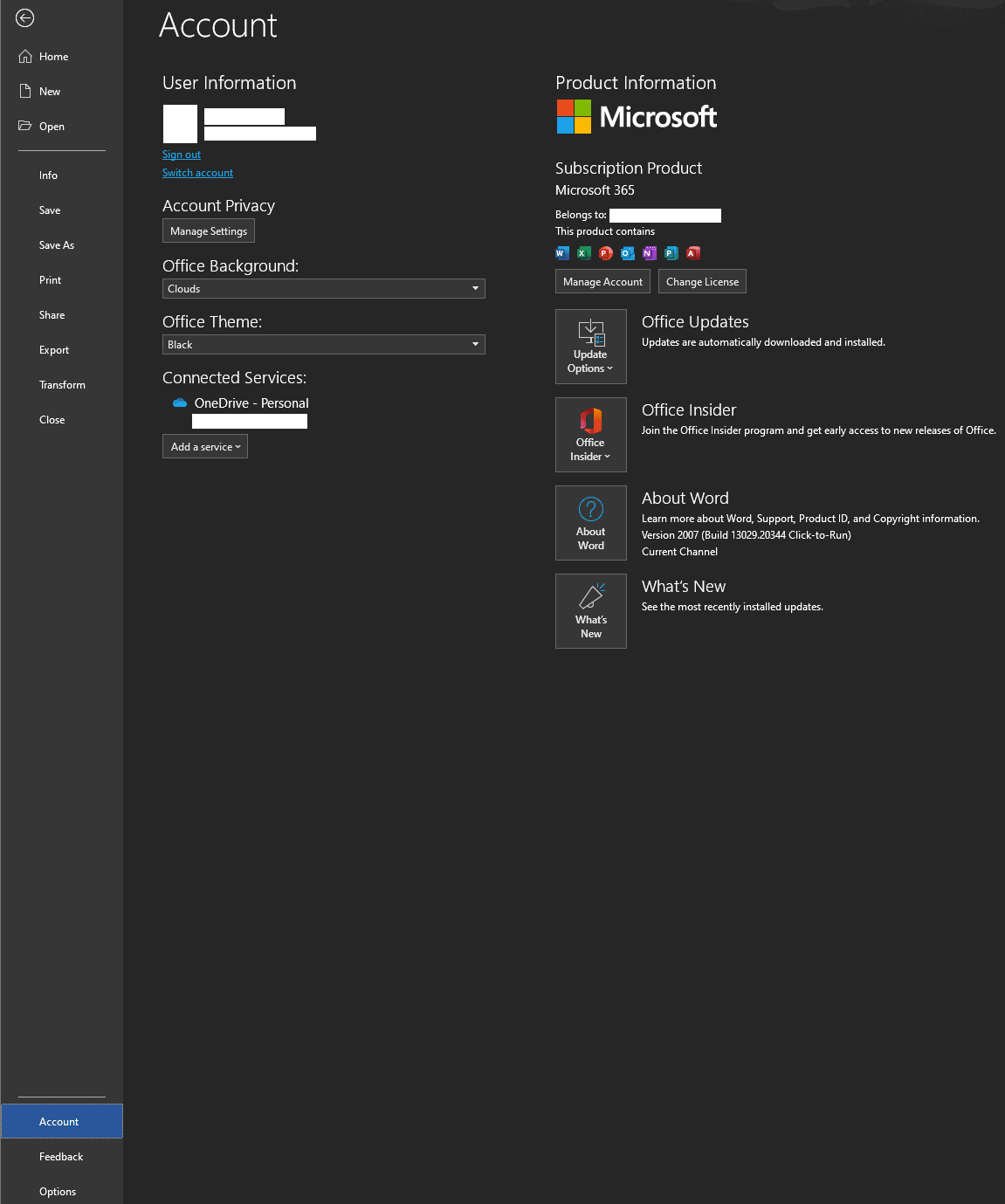
Wenn Sie einen Mac haben, klicken Sie auf [Anwendungsname] > Abmelden, um sich von Microsoft Office auf Ihrem Gerät abzumelden. Im folgenden Beispiel melden wir uns von Microsoft Word ab.
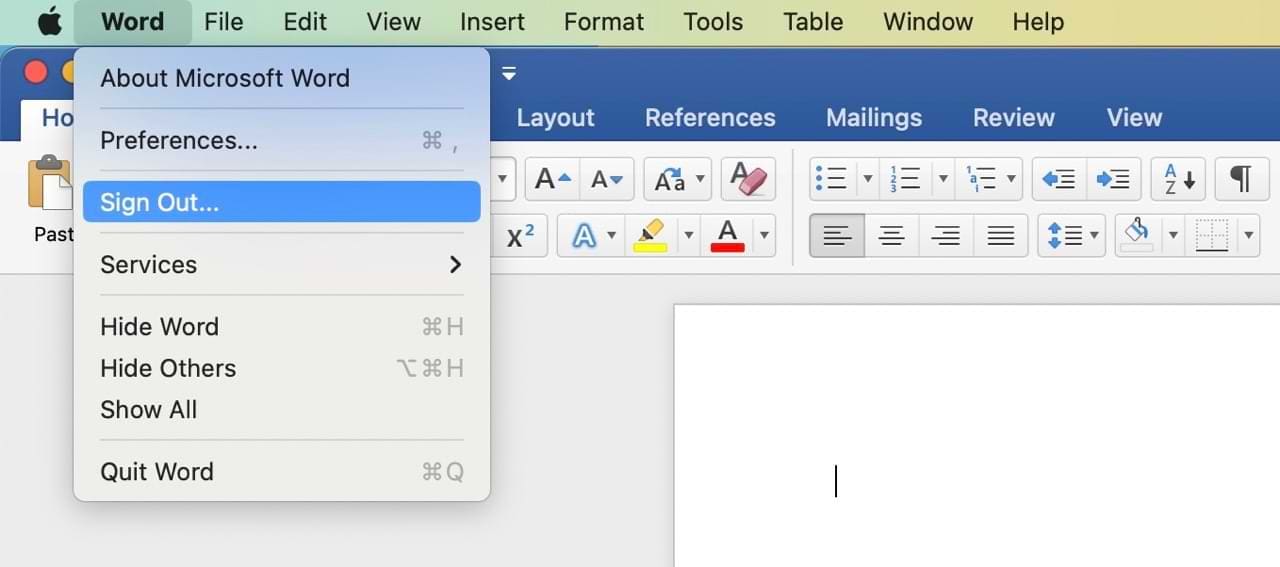
Abmelden von Office auf Ihrem alten Gerät (ohne Zugriff auf den Computer)
Wenn Sie keinen Zugriff mehr auf Ihr altes Gerät haben, machen Sie sich keine Sorgen – Sie können sich immer noch von Office abmelden. Dazu müssen Sie sich zuerst in Ihr Microsoft-Konto einloggen und die Geräte hier aufrufen.
Wählen Sie nach dem oben genannten Schritt das Gerät aus, das Sie entfernen möchten.
Aktivieren von Office auf einem neuen Computer
Die Aktivierung von Microsoft Office auf Ihrem neuen Computer ist unkompliziert. Zuerst müssen Sie mindestens eine Microsoft-App herunterladen. Einige Computer haben diese möglicherweise bereits vorinstalliert, aber sie sind auch in verschiedenen App-Stores verfügbar, wenn Sie keinen sofortigen Zugriff darauf haben.
Nachdem Sie die gewählte App installiert haben, öffnen Sie sie. Anschließend werden Sie aufgefordert, sich in Ihr Microsoft-Konto einzuloggen. Sobald Sie sich angemeldet haben, wird Ihre Kopie von Office automatisch aktiviert, wenn eine verfügbare Lizenz mit Ihrem Konto verknüpft ist.
Wenn Sie bei der Installation von Office keine verfügbare Lizenz hatten, wird oben in den Office-Apps ein Hinweis angezeigt. Klicken Sie auf Aktivieren und melden Sie sich dann mit Ihrem Microsoft-Konto an, um Ihre Office-Installation zu aktivieren. Sie sollten dann keine Probleme bei der Verwendung der in Ihrem Abonnement enthaltenen Apps haben.
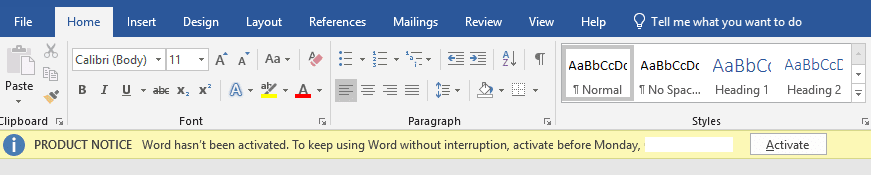
Die Übertragung von Microsoft Office auf einen neuen Computer ist einfacher, als Sie denken
Wenn Sie befürchten, dass die Übertragung von Microsoft Office auf einen neuen Computer viel Zeit in Anspruch nimmt, haben wir gute Nachrichten: Das ist nicht nötig! Der Prozess ist ziemlich unkompliziert, und das Abmelden von Ihrem Konto auf Ihrem alten Gerät ist ebenfalls einfach. Wenn Sie bis zu fünf Geräte auf persönlichen Microsoft 365-Plänen verwenden dürfen, sollten Sie dies in Betracht ziehen, wenn Sie Ihren alten Computer aus bestimmten Gründen behalten möchten.
Wann immer Sie Microsoft Office auf einen neuen Computer verschieben müssen, können Sie immer auf diesen Leitfaden zurückgreifen.
Ein Tutorial, das zeigt, wie man Folien aus einer anderen Microsoft PowerPoint 365-Präsentationsdatei importiert.
Lernen Sie, die Zeit, die Sie mit PowerPoint-Dateien verbringen, zu verkürzen, indem Sie diese wichtigen PowerPoint-Tastenkombinationen lernen.
Microsoft experimentiert mit der automatischen Installation von Office Progressive Web Apps unter Windows 10. Hier sind die Details.
Seit der Veröffentlichung von Office 2013 sind einige Wochen vergangen, und die Resonanz ist etwas gemischt, da Microsoft etwas Neues ausprobiert, nämlich a
Screenshot der kommenden One Outlook-App für Windows 10 zeigt abgerundete Ecken, neue Ikonographie und mehr.
Sie können die Webversion von Office-Apps (Word, Excel, PowerPoint, Outlook) als Progressive Web Apps installieren, und hier erfahren Sie, wie.
Microsoft führt jetzt neue Dateitypsymbole für seine Office-Apps ein, und hier ist ein genauerer Blick.
Wenn Sie Microsoft 365 (Office 365) verwenden, können Sie Office mithilfe der Einstellungs-App oder vollständig über den Support deinstallieren. Hier ist wie.
Microsoft erklärt, dass Office-Apps für 10,1-Zoll-Geräte über kostenlose Bearbeitungs- und Anzeigefunktionen verfügen, während Benutzer für Premium-Funktionen auf dem Desktop ein Office 365-Abonnement benötigen.
Sind Sie dabei, auf das neue Microsoft Office 365 – in der Cloud – umzusteigen? Okay, dann ist hier ein kostenloses eBook, das von Microsoft Press angeboten wird
Wenn nicht angeheftete Apps und Programme immer wieder in der Taskleiste erscheinen, können Sie die Layout-XML-Datei bearbeiten und die benutzerdefinierten Zeilen entfernen.
Entfernen Sie gespeicherte Informationen aus Firefox Autofill, indem Sie diese schnellen und einfachen Schritte für Windows- und Android-Geräte befolgen.
In diesem Tutorial zeigen wir Ihnen, wie Sie einen weichen oder harten Reset auf dem Apple iPod Shuffle durchführen können.
Es gibt so viele großartige Apps im Google Play, dass man einfach abonnieren muss. Nach einer Weile wird diese Liste länger und Sie müssen Ihre Google Play-Abonnements verwalten.
Das Suchen nach der richtigen Karte in Ihrer Tasche oder Geldbörse kann lästig sein. In den letzten Jahren haben verschiedene Unternehmen kontaktlose Zahlungsoptionen entwickelt und eingeführt.
Wenn Sie den Downloadverlauf von Android löschen, helfen Sie dabei, mehr Speicherplatz zu schaffen, unter anderem. Hier sind die Schritte, die Sie befolgen sollten.
Wir haben etwas Zeit mit dem Galaxy Tab S9 Ultra verbracht, und es ist das perfekte Tablet, um es mit Ihrem Windows-PC oder dem Galaxy S23 zu kombinieren.
Stummschalten von Gruppennachrichten in Android 11, um die Benachrichtigungen für die Nachrichten-App, WhatsApp und Telegram unter Kontrolle zu halten.
Löschen Sie den URL-Verlauf der Adressleiste in Firefox und behalten Sie Ihre Sitzungen privat, indem Sie diese schnellen und einfachen Schritte befolgen.
Um einen Betrüger auf Facebook zu melden, klicken Sie auf Weitere Optionen und wählen Sie Hilfe suchen oder Profil melden. Füllen Sie dann das Meldeformular aus.
















